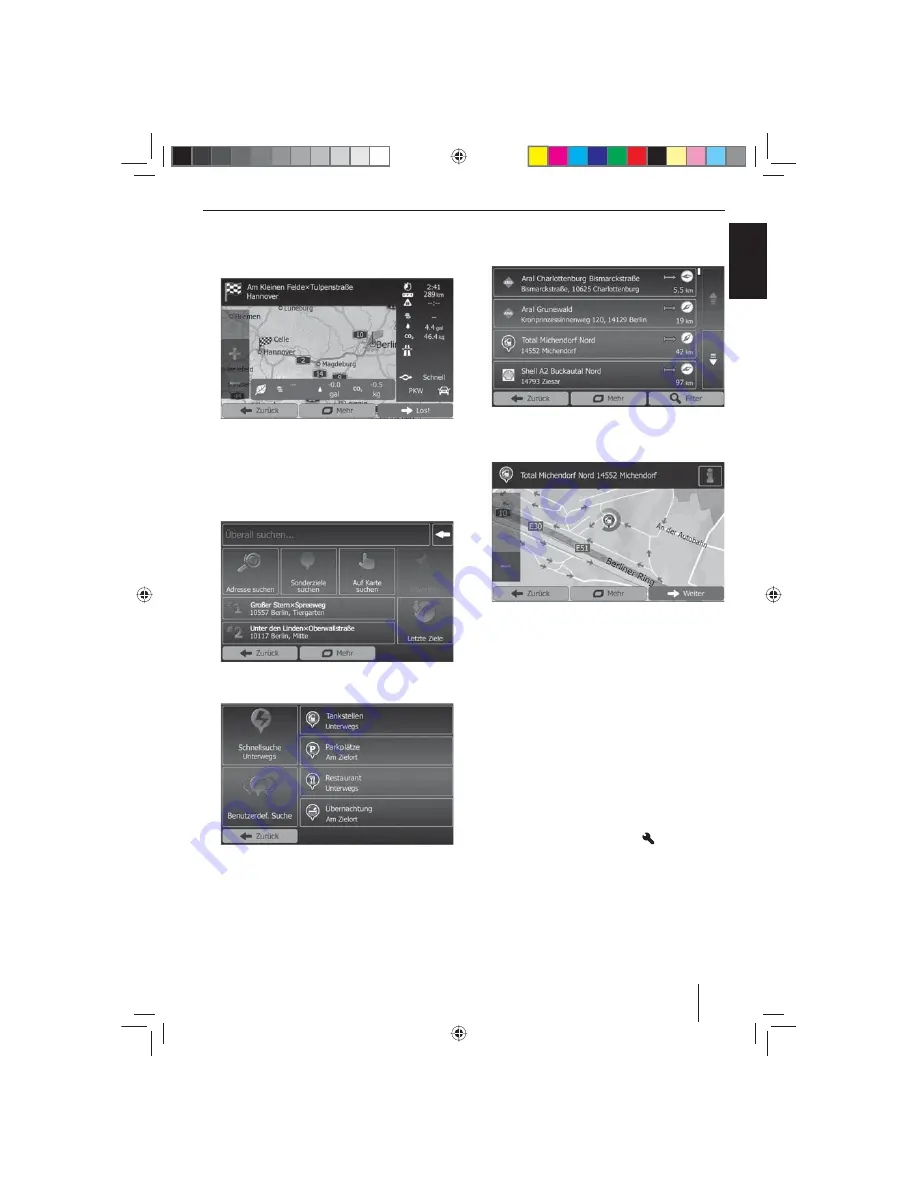
11
DEUT
SCH
Nach Abschluss der Routenberechnung werden die
Parameter der Route wie Entfernung und Zeit ange-
zeigt. Außerdem wird der gesamte Routenverlauf auf
der Karte dargestellt.
쏅
Drücken Sie
Los!
, um die Zielführung zu starten.
Sonderziele - Points of Interest (POI)
쏅
Öff nen Sie das Navigationsmenü.
쏅
Drücken Sie auf
Ziel
.
Das Menü zur Zieleingabe wird angezeigt.
쏅
Drücken Sie auf
Sonderziele suchen
.
Das Sonderziel-Menü wird angezeigt.
쏅
Sie können aus einer der vier vordefi nierten Kate-
gorien
Tankstellen
,
Parkplätze
,
Restaurant
und
Übernachtung
ein Sonderziel auswählen oder eine
eigene Suche starten.
쏅
Drücken Sie z. B. auf
Tankstellen
, um schnell eine
Tankstelle zu fi nden.
Eine Liste mit Tankstellen in der Umgebung des Fahr-
zeugs wird angezeigt. Die Tankstellen sind dabei sor-
tiert nach der Entfernung zum Fahrzeug.
쏅
Wählen Sie eine Tankstelle aus der Liste durch Drü-
cken auf den Listeneintrag aus.
Die Tankstelle wird auf der Karte angezeigt.
쏅
Drücken Sie
Weiter
.
Der Routenverlauf und die Routendaten werden an-
gezeigt.
쏅
Drücken Sie
Los!
, um die Zielführung zu starten.
Routenoptionen einstellen
In den Routenoptionen werden der Fahrzeugtyp, die Art
der Route (schnell, kurz, dynamisch) sowie weitere Para-
meter eingestellt die das Gerät benötigt, um die Route
nach ihren Anforderungen zu berechnen.
Sie stellen die Routenoptionen bei der ersten Einrichtung
der Navigation ein, können diese aber für jede Zielfüh-
rung ändern.
Routenoptionen vor der Zielführung anpassen
쏅
Rufen Sie das Navigationsmenü auf.
쏅
Drücken Sie auf die Schaltfl äche
[
]
.
Navigation
01_NewYork_840_845_de.indd 11
01_NewYork_840_845_de.indd 11
03.09.14 15:04
03.09.14 15:04












































